3 meilleures applications de changement de vitesse vidéo pour accélérer les vidéos
Il existe de nombreuses applications d'édition vidéo et de changement de vitesse proposées sur Internet qui peuvent vous aider à accélérer facilement une vidéo. Cet article partagera les trois meilleures applications pour accélérer les vidéos sur différents appareils.
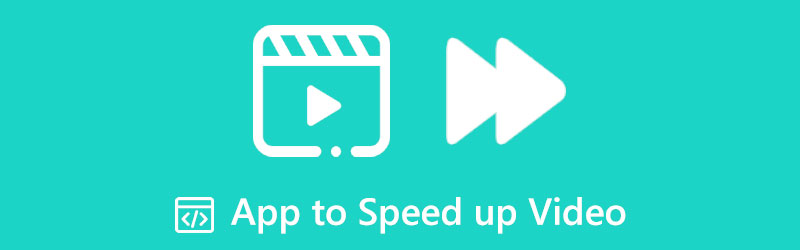
- LISTE DES GUIDES
- Partie 1. Meilleure application pour accélérer les vidéos sur ordinateur
- Partie 2. Accélérer la vidéo dans l'application iMovie
- Partie 3. Application en ligne pour accélérer une vidéo
- Partie 4. FAQ sur l'application Speed Up Video
Partie 1. Meilleure application pour accélérer les vidéos sur PC et Mac Windows 11/10/8/7
Lors du montage d'une vidéo, vous devez souvent modifier sa vitesse de lecture. Par exemple, vous souhaitez augmenter la vitesse d'une vidéo pour lui ajouter une touche professionnelle supplémentaire ou simplement la condenser et l'adapter aux contraintes de temps. Nous recommandons ici le puissant Convertisseur vidéo ultime pour que vous puissiez facilement ralentir ou accélérer les vidéos. Il a un spécifique Contrôleur de vitesse vidéo outil pour ajuster la vitesse de lecture vidéo. Vous pouvez télécharger gratuitement cette application sur votre ordinateur et suivre les étapes ci-dessous pour accélérer la lecture d'une vidéo.
Lorsque vous entrez dans ce Video Converter Ultimate, vous pouvez cliquer sur le Boîte à outils pour afficher plus d'outils. Trouvez le Contrôleur de vitesse vidéo et cliquez pour l'ouvrir.

Dans la fenêtre contextuelle Video Speed Controller, cliquez sur la grande icône + dans la partie centrale pour importer votre vidéo. Cette application de changement de vitesse vidéo prend parfaitement en charge les vidéos HD 8K/5K/4K, 1080p/720p et SD dans presque tous les formats vidéo, y compris MP4, AVI, FLV, MKV, WMV, MOV et M4V.
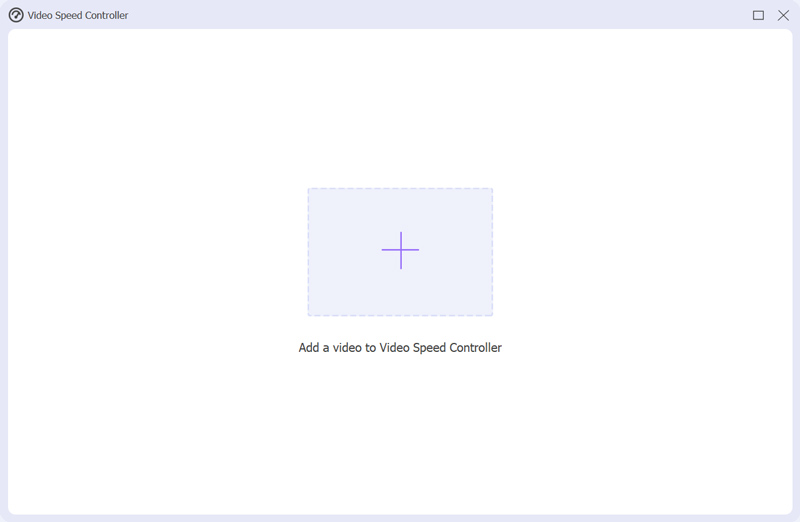
Son lecteur multimédia intégré lira automatiquement votre vidéo ajoutée. Vous pouvez accéder à 10 options de vitesse de lecture vidéo sous la fenêtre de lecture. Pour augmenter la vitesse de lecture d'une vidéo, vous pouvez choisir 1,25X, 1,5X, 2X, 4X ou 8X, selon vos besoins. Vous êtes autorisé à visualiser directement le changement de vitesse via son lecteur.

Lorsque vous obtenez une vitesse de lecture vidéo appropriée, vous pouvez personnaliser davantage de paramètres de sortie. Vous pouvez renommer la vidéo, sélectionner un dossier de destination pour l'enregistrer et ajuster divers paramètres vidéo et audio. Après cela, vous pouvez simplement cliquer sur le Exporter bouton pour le stocker sur votre ordinateur.

Partie 2. Comment accélérer une vidéo dans l'application iMovie
Lorsque vous recherchez une application pour accélérer votre vidéo sur un appareil Apple comme Mac, iPhone ou iPad, vous pouvez vous tourner vers son éditeur vidéo officiel, iMovie. L'application iMovie dispose d'un Vitesse fonctionnalité pour vous permettre d’accélérer ou de ralentir facilement une vidéo. Vous pouvez suivre le guide suivant pour accélérer une vidéo à l’aide d’iMovie.
Recherchez et ouvrez l'application iMovie sur votre Mac. Cliquez sur Nouveau pour démarrer un nouveau projet et y ajouter votre fichier vidéo. Lorsque votre clip vidéo est chargé, vous devez le faire glisser sur la timeline.
Localisez le Vitesse au-dessus de la fenêtre d'aperçu et cliquez dessus. Vous pouvez maintenant voir des options de vitesse apparaître en dessous. Ici, vous pouvez sélectionner Rapide du Vitesse menu contextuel pour augmenter la vitesse de la vidéo. Vous pouvez également choisir Coutume et faites glisser la poignée de la plage du lapin pour accélérer librement votre vidéo. Cliquez ici pour savoir comment ralentir une vidéo.
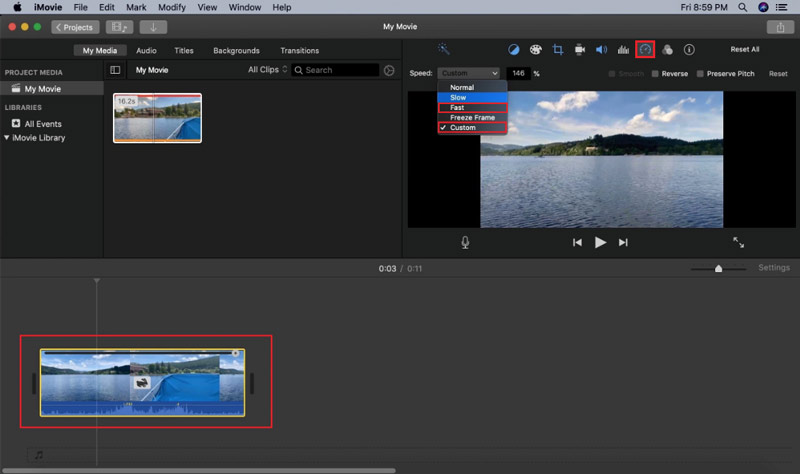
Partie 3. Application en ligne gratuite pour accélérer une vidéo
Pour augmenter la vitesse de lecture d'un clip vidéo, vous pouvez également compter sur certains changeurs de vitesse vidéo en ligne. Ici, dans cette partie, nous prenons le populaire Adobe Express pour vous montrer comment accélérer la lecture d'une vidéo en ligne.
Ouvrez votre navigateur Web, recherchez puis accédez au site officiel d'Adobe Express. Quand vous y arrivez, vous pouvez cliquer en haut Caractéristiques onglet puis choisissez Changer la vitesse de la vidéo à partir de sa liste déroulante. Après cela, vous serez conduit à un Changez la vitesse de la vidéo gratuitement en ligne page.
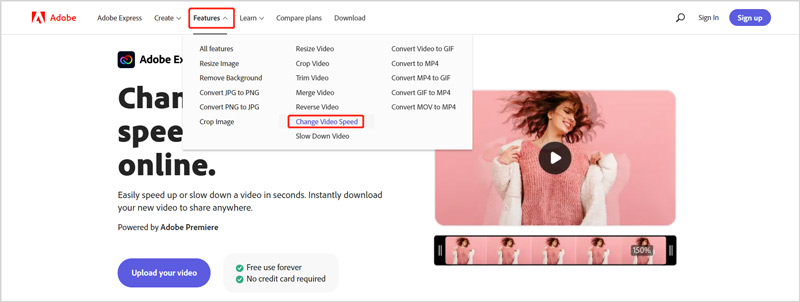
Clique le Téléchargez votre vidéo pour télécharger votre vidéo sur Adobe Express. Une fois votre vidéo chargée, vous pouvez voir cinq options apparaître à côté de la fenêtre de lecture pour vous permettre d'ajuster la vitesse de la vidéo. Vous pouvez utiliser soit Rapide ou Super Rapide pour augmenter la vitesse de lecture de la vidéo.
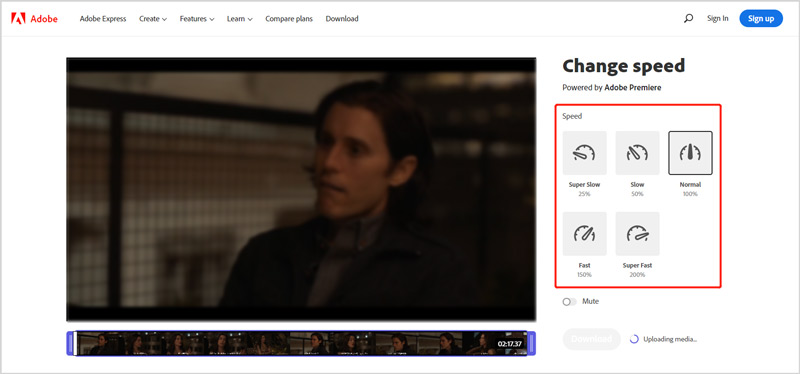
Lorsque vous modifiez la vidéo à une vitesse appropriée, vous pouvez simplement cliquer sur le Télécharger bouton pour l’enregistrer sur votre appareil. Ici, vous devez vous connecter à un compte pour procéder au téléchargement.
Partie 4. FAQ sur l'application Speed Up Video
Existe-t-il une application vidéo d’accélération pour Android ?
Oui, vous pouvez facilement accéder à de nombreuses applications associées dans Google Play Store pour accélérer les vidéos sur votre téléphone Android. Si vous ne savez pas lequel utiliser, vous pouvez en essayer quelques-uns populaires comme Adobe Premiere Rush, VivaVideo, Quik, Magisto et KineMaster.
Existe-t-il une application gratuite pour accélérer une vidéo sur iPhone ?
Comme mentionné ci-dessus, l'application iMovie peut vous aider augmenter la vitesse d'une vidéo sur votre iPhone en toute simplicité. Vous pouvez l'installer gratuitement depuis l'App Store, l'ouvrir, démarrer un nouveau projet et y ajouter votre vidéo. Appuyez sur votre clip vidéo sur la chronologie pour afficher plus d'outils. Appuyez sur l'icône Vitesse, puis faites glisser la poignée de la portée du lapin vers la droite pour accélérer la lecture de votre vidéo.
Comment accélérer une vidéo dans VLC ?
Le lecteur multimédia VLC offre un moyen pratique de modifier la vitesse de lecture vidéo. Sa fonction Vitesse est principalement utilisée pour une meilleure visualisation. Lorsque vous souhaitez accélérer la lecture d'une vidéo, vous pouvez accéder au Relecture menu, puis sélectionnez le Vitesse option. Vous pouvez choisir Plus rapide ou Plus rapide (bien) pour lire votre vidéo à une vitesse plus rapide.
Conclusion
Après avoir lu cet article, vous pouvez obtenir trois outils faciles à utiliser applications pour accélérer les vidéos. Si vous avez de meilleures recommandations d'applications vidéo pour accélérer, partagez-les dans les commentaires avec d'autres lecteurs.
Que pensez-vous de cette publication? Cliquez pour noter cet article.
Excellent
Notation: 4.8 / 5 (basé sur 187 voix)
Trouver plus de solutions
Meilleures caméras et applications au ralenti pour créer des vidéos au ralenti Conseils utiles qui vous aident à apprendre à couper une vidéo dans iMovie iMovie Changer le rapport hauteur/largeur – Comment recadrer une vidéo sur iMovie Comment faire pivoter une vidéo dans iMovie sur iPhone, iPad et Mac Ralentissez facilement une vidéo sur iPhone [Astuce bonus] Compresser la vidéo Android – Réduire la taille de la vidéo sur AndroidArticles relatifs
- Éditer vidéo
- Comment ralentir une vidéo et créer une vidéo au ralenti 2022
- Meilleures caméras et applications au ralenti pour créer des vidéos au ralenti
- 4 méthodes qui vous permettent de créer facilement des vidéos 2 fois plus rapidement
- Bref aperçu des 5 meilleurs créateurs de vidéos au ralenti
- Guide détaillé pour apprendre à découper des vidéos sur TikTok
- 3 façons simples d'apprendre à accélérer les vidéos TikTok
- Conseils utiles qui vous aident à apprendre à couper une vidéo dans iMovie
- Ralentissez facilement une vidéo sur iPhone [Astuce bonus]
- Comment découper une vidéo et découper des parties d'une vidéo sur iPhone
- Apprenez à couper un clip vidéo dans Adobe After Effects 2022



